Suponiendo que desea una introducción general a HTML: HTML, o lenguaje de marcado de hipertexto, es el lenguaje de marcado estándar para crear páginas web y aplicaciones web. Con hojas de estilo en cascada (CSS) y JavaScript, forma una tríada de tecnologías fundamentales para la World Wide Web. Los navegadores web reciben documentos HTML de un servidor web o del almacenamiento local y los convierten en páginas web multimedia. HTML describe la estructura de una página web semánticamente y originalmente incluía pistas para la apariencia del documento. Los elementos HTML son los componentes básicos de las páginas HTML. Con las construcciones HTML, las imágenes y otros objetos, como los formularios interactivos, se pueden incrustar en la página representada. Proporciona un medio para crear documentos estructurados al denotar la semántica estructural del texto, como encabezados, párrafos, listas, enlaces, citas y otros elementos. Los elementos HTML están delimitados por etiquetas, escritas con corchetes angulares. Las etiquetas HTML comúnmente vienen en pares como
y
, aunque algunos representan elementos vacíos y, por lo tanto, no están emparejados, por ejemploEn esta lección te mostraremos cómo ver, personalizar y borrar su diccionario personal EN ventanas 11 . El diccionario personal es una función incorporada y parte de Diccionario personal de escritura y mecanografía Sistema operativo Windows 11/10 que se crea utilizando sus patrones de escritura a mano y el historial de escritura para ayudarlo a obtener oraciones más precisas y también a resaltar las palabras mal escritas. Pero si accidentalmente agrega errores tipográficos al diccionario personal local, entonces no resaltará esas palabras incorrectas en aquellas aplicaciones que lo usan. Por lo tanto, es posible que sea necesario eliminarlos. Cualquiera que sea el motivo, si desea ver las palabras personalizadas presentes en su diccionario personal y necesita editarlas, eliminarlas o agregarle nuevas palabras, o simplemente borrar todas las palabras, entonces las opciones descritas aquí le resultarán útiles. .

Ver, configurar y borrar su diccionario personal en Windows 11
Hay dos métodos incorporados ver, personalizar y borrar su diccionario personal en Windows 11 computadora. Este:
- Uso de la aplicación Configuración
- Usando el archivo default.dic.
Revisemos ambas formas una por una.
1] Usando la aplicación Configuración
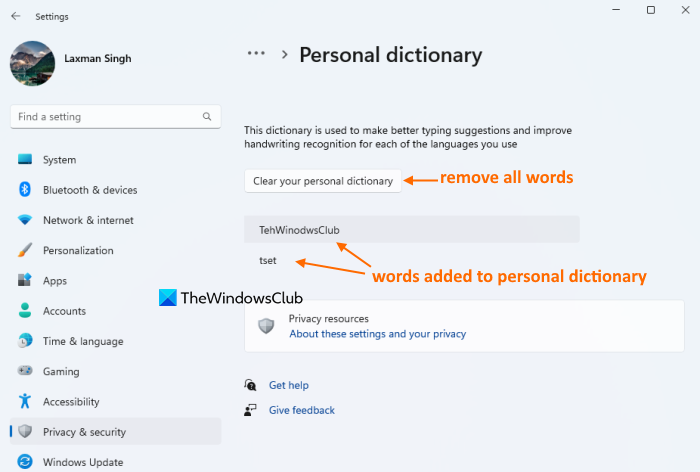
La aplicación Configuración en Windows 11 es útil para ver palabras personalizadas, así como para borrar su diccionario personal para eliminar todas esas palabras. Aquí están los pasos:
- hacer clic ganar+yo tecla de acceso rápido para abrir la aplicación Configuración
- Seleccionar Privacidad y seguridad categoría
- El acceso a los Personalización de escritura a mano y mecanografía página
- Haga clic en Diccionario personal opción. Ahora verá una lista de todas las palabras agregadas a su diccionario personal (incluidos los errores tipográficos)
- hacer clic Limpia tu diccionario personal botón. Esto eliminará o eliminará inmediatamente todas las palabras del diccionario de revisión ortográfica.
Conectado: Cómo desactivar la escritura a mano y la recopilación de datos de escritura en Windows
2] Usando el archivo default.dic
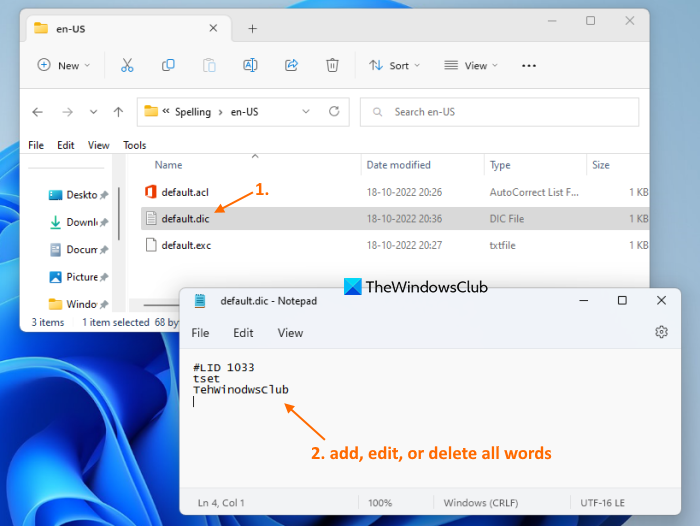
predeterminado.dic El archivo en Windows 11 almacena todas las palabras de usuario agregadas al diccionario personal. Entonces, al tener acceso a este archivo, puede ver todas estas palabras, editar cualquier palabra y también eliminar y agregar nuevas palabras. Estos son los pasos para ver, personalizar y borrar su diccionario personal usando el archivo predeterminado.dic en Windows 11:
- Abrir el explorador usando Ganar+E tecla de acceso rápido o cualquier otro método preferido
- El acceso a los Datos de la aplicación carpeta. Para ello, introduzca |_+_| en la barra de direcciones del Explorador de archivos y haga clic en Entrar llave
- El acceso a los microsoft carpeta
- Ahora abierto Escribiendo carpeta. En esta carpeta verá carpetas de idiomas como tenemos , Y en etc., dependiendo de los idiomas que utilice. Abra la carpeta de idioma, diga en-US
- En esta carpeta verás predeterminado.dic archivo. Haga doble clic en este archivo para abrirlo en el Bloc de notas. Alternativamente, use el menú contextual para abrir este archivo en el Bloc de notas.
- Ahora verá una lista de palabras (una palabra por línea). Puede editar una palabra, eliminarla, agregar nuevas palabras, etc. También puede elimine todas las palabras para borrar su diccionario personal pero no borres #ME GUSTA línea. mantener como está
- Utilice el botón para guardar los cambios. Archivo menú y presione el botón Mantener opción
- Repita los pasos anteriores para un diccionario personal de otros idiomas agregado a su sistema.
Para la verificación, también puede acceder Diccionario personal (como se especifica en la opción 1) para ver los cambios. Si ha borrado el diccionario, no se verá ni una sola palabra allí. Si ha realizado cambios (agregado, eliminado o editado), las palabras serán visibles en consecuencia.
¡Eso es todo! Espero que esto ayude.
Lea también: Cómo usar Cortana como diccionario en Windows
¿Cómo editar tu diccionario personal en Windows?
Si desea agregar o eliminar palabras del diccionario de Microsoft Word en Windows 11/10, puede hacerlo usando el menú contextual (para agregar una palabra) y a través de Diccionarios de usuario ventana de diálogo Por otro lado, si desea editar la lista de palabras de usuario almacenadas en el Diccionario personal de Windows, puede hacerlo accediendo a predeterminado.dic archivo.
¿Cómo resetear tu diccionario personal?
Si desea borrar o restablecer su diccionario personal en una PC con Windows 11, puede hacerlo con Ajustes aplicación y/o predeterminado.dic archivo almacenado en su sistema. Esta publicación cubre ambas opciones para borrar un diccionario personal con secciones separadas e instrucciones paso a paso. Compruebe estas opciones.
modo de reloj de banda de microsoft
¿Cómo eliminar un diccionario personalizado en Word?
Para eliminar o eliminar un diccionario personalizado en Microsoft Word, siga estos pasos:
- Acceso Opciones EN Archivo Menú de MS Word
- Seleccionar Comprobación sección en Opciones de palabra caja
- Haga clic en Diccionarios de usuario botón
- Seleccionar PERSONAL.DIC el archivo está presente en Diccionarios lista
- hacer clic Borrar botón
- hacer clic Sí botón de confirmación
- Cerca Opciones de palabra caja.
Leer más: Cómo agregar un diccionario personalizado a Word, Excel y Outlook.
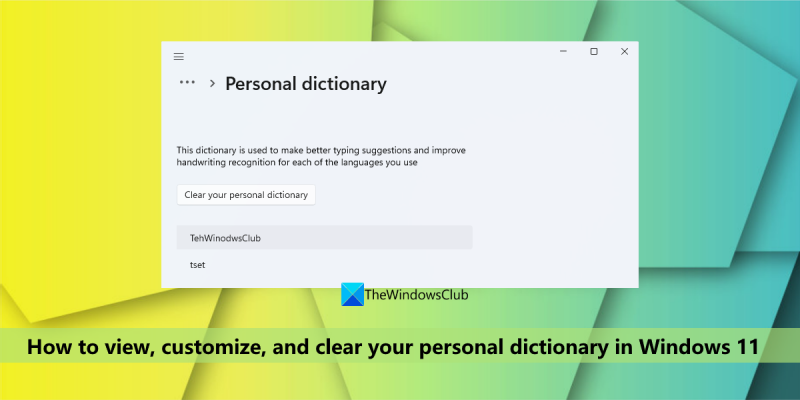





![Minecraft Marketplace no funciona [Fijar]](https://prankmike.com/img/minecraft/4E/minecraft-marketplace-is-not-working-fix-1.png)








